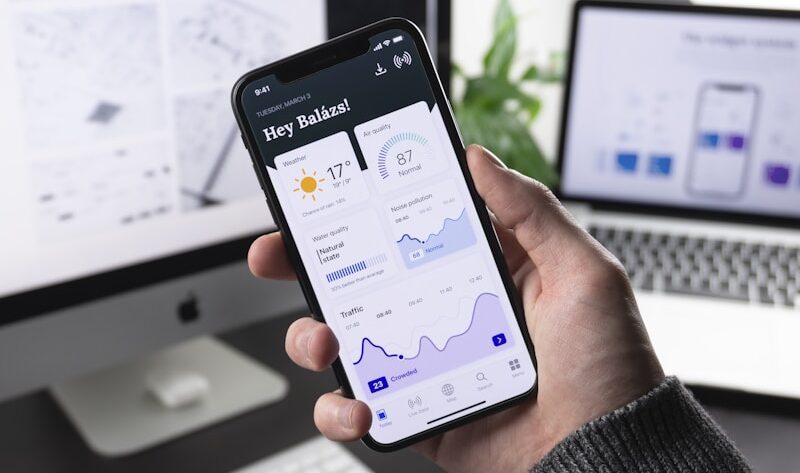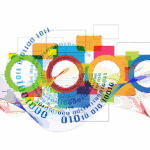W dzisiejszym świecie, gdy obraz mówi więcej niż tysiąc słów, umiejętność szybkie i skutecznego robienia screena na komputerze jest nieoceniona. Niezależnie od tego, czy chcesz zapisać ważny fragment dokumentu, udokumentować błąd techniczny, czy też podzielić się ciekawym screenem z kolegami – wiedza na temat tego, jak zrobić screena na komputerze, jest kluczowa. W tym artykule przedstawię różne metody wykonywania tego zadania na systemach Windows i macOS, podpowiem, jakie narzędzia wykorzystać oraz zdradzę praktyczne wskazówki, które ułatwią Ci pracę. Nauczysz się, jak zrobić screenshot w różnych sytuacjach i jakie formaty plików są dostępne.
Podstawowe metody jak zrobić screena na komputerze
Robienie screena za pomocą klawiatury w systemie Windows
Najprostsza i najpopularniejsza metoda jak zrobić screena na komputerze z systemem Windows to użycie klawiatury. Istnieje kilka opcji:
- Przycisk Print Screen (PrtScn): Naciśnięcie tego klawisza powoduje skopiowanie obrazu całego ekranu do schowka. Aby go zapisać, należy wkleić go do edytora graficznego, np. Paint lub Word, i zapisać jako plik graficzny.
- Alt + PrtScn: Ta kombinacja zapisuje tylko aktywne okno, co jest szczególnie przydatne, gdy chcemy wyodrębnić konkretną aplikację.
- Windows + PrtScn: Naciśnięcie tych klawiszy automatycznie zapisuje cały ekran jako plik w folderze „Obrazy” w podfolderze „Screenshots”.
Praktyczna wskazówka: Jeśli chcesz zrobić szybki screenshot i od razu go zapisać, najlepiej użyć kombinacji Windows + PrtScn. Natomiast do edycji lub selektywnego zaznaczania lepiej wykorzystać narzędzia typu Snipping Tool lub Snip & Sketch.
Jak zrobić screena na komputerze z macOS?
Użytkownicy Maców mają do dyspozycji wbudowane skróty klawiaturowe, które pozwalają na szybkie wykonanie zrzutu ekranu:
- Command + Shift + 3: Zapisuje cały ekran jako plik na pulpicie.
- Command + Shift + 4: Umożliwia zaznaczenie wybranego obszaru ekranu i zapisanie go jako pliku.
- Command + Shift + 4, a następnie spacja: Pozwala na zrobienie screena aktywnego okna – kliknięcie wybranego okna automatycznie zapisuje jego obraz.
Podobnie jak w Windowsie, macOS pozwala również na kopiowanie zrzutów do schowka zamiast zapisywania plików. W tym celu można użyć Control w połączeniu z powyższymi skrótami, np. Control + Command + Shift + 3.
Wykorzystanie narzędzi i programów do wykonywania screenshotów
Zaawansowane narzędzia Windows
Poza podstawowymi metodami, warto znać narzędzia umożliwiające bardziej precyzyjne i funkcjonalne tworzenie screenshotów:
- Snipping Tool: standardowe narzędzie dostępne od Windows 7, pozwala na wybór różnych trybów zaznaczania (prostokątne, pełnoekranowe, okno). Umożliwia też edycję i zapisywanie obrazów w różnych formatach.
- Snip & Sketch: nowsza wersja Snipping Tool dostępna w Windows 10 i 11, oferuje bardziej rozbudowane opcje, m.in. adnotacje, podkreślenia i szybkie udostępnianie.
- Narzędzia trzecich stron: takie jak Greenshot czy ShareX, które pozwalają na jeszcze bardziej zaawansowaną edycję, automatyczne zapisywanie oraz tworzenie zadań automatycznych.
Programy dla użytkowników Maca
MacOS posiada wbudowane funkcje, ale dla bardziej rozbudowanych potrzeb warto sięgnąć po programy typu:
- Skitch: umożliwia szybkie zaznaczanie i dodawanie adnotacji do screenshotów.
- CleanShot X: oferuje funkcje nagrywania ekranu, tworzenia GIF-ów oraz rozbudowane opcje zarządzania zrzutami ekranu.
Praktyczne wskazówki i najlepsze praktyki
Aby robić screenshoty efektywnie i zgodnie z oczekiwaniami, warto przestrzegać kilku prostych zasad:
- Zdefiniuj cel: czy potrzebujesz całego ekranu, wybranego okna, czy może fragmentu – wybierz odpowiednią metodę.
- Używaj skrótów klawiaturowych: to najszybszy sposób na wykonanie screena bez konieczności uruchamiania dodatkowych programów.
- Zapisuj w odpowiednim formacie: najpopularniejsze to PNG (najlepsza jakość), JPEG (mniejszy rozmiar), GIF (animacje). Wybierz format zgodny z potrzebami.
- Zarządzaj plikami: twórz foldery tematyczne i korzystaj z nazw opisowych, by szybko odnaleźć potrzebny obraz.
- Automatyzacja: jeśli często robisz screenshoty tego samego typu, rozważ ustawienie automatycznych skryptów lub użycie narzędzi wspierających automatyzację zadań.
Pamiętaj również o kwestiach bezpieczeństwa – unikaj zapisywania poufnych informacji na ekranie podczas wykonywania screenshotów w miejscach publicznych lub współdzielonych komputerach.
Najczęściej zadawane pytania (FAQ)
Jak zrobić screena na komputerze bez użycia klawiatury?
W przypadku braku dostępu do klawiatury można skorzystać z funkcji dostępnych w systemie operacyjnym poprzez menu ustawień lub skróty ekranowe (np. na Macu można korzystać z funkcji gestów lub paneli sterowania dostępności).
Czy można zrobić screena wyłącznie części ekranu?
Tak, zarówno w Windowsie (np. za pomocą narzędzi Snipping Tool lub Snip & Sketch), jak i macOS (skrót Command + Shift + 4), można zaznaczyć dowolny fragment ekranu do zapisania jako osobny plik.
Jak zrobić screena dłuższego od ekranu (scrolling screenshot)?
Aby zapisać całą stronę internetową lub długi dokument, można użyć specjalistycznych programów typu Greenshot czy ShareX w Windowsie albo narzędzi typu PicPick. Na Macu popularne są wtyczki i rozszerzenia do przeglądarek lub aplikacje typu CleanShot X.
Czy można edytować screenshot po jego wykonaniu?
Tak. Większość narzędzi do robienia screenów oferuje opcje dodawania adnotacji, podkreśleń czy usuwania elementów przed zapisaniem pliku. Alternatywnie można używać edytorów graficznych takich jak Paint, GIMP czy Photoshop.
kluczowe wnioski
Zrozumienie jak zrobić screena na komputerze to podstawowa umiejętność każdego użytkownika cyfrowego świata. W zależności od systemu operacyjnego i potrzeb możesz korzystać z prostych skrótów klawiaturowych lub rozbudowanych narzędzi. Kluczowe jest wybranie odpowiedniej metody – od szybkiego kopiowania do schowka po szczegółowe zaznaczanie wybranego obszaru ekranu. Pamiętaj także o organizacji zapisanych plików i ich formacie. Praktyczne wykorzystanie tych technik usprawni Twoją pracę i pozwoli na szybkie dzielenie się ważnymi obrazami z innymi. Zastosuj wskazówki zawarte w tym artykule i opanuj sztukę wykonywania screenshotów na poziomie eksperckim.